يعتبر نقل الملفات من الكمبيوتر أو اللابتوب للهاتف والعكس أمر في غاية الأهمية ، حيث يوفر عليك النقل عبر كابل usp الذي قد يتلف في وقت ما فهل لا تجد سبيلا لنقل ملفاتك ! ، بل ستنقلها وبسرعة أعلي مما كانت عليه في الusp وذلك باستعمال الواي فاي wifi ، لا تقلق إذا لم يكن الواي فاي متوفراً علي الكمبيوتر الخاص بك ، ستعلم كيف توفره ، أهلاً بكم في شرح نقل الملفات من الكمبيوتر للموبايل ، أهلاً بكم في موقع تعلمو.
2- بعد تحميلك البرنامج وتثبيته وهو أمر سهل - تابع دورة تعلم الكمبيوتر- ستري خانة البرنامج علي سطح المكتب Desktop فقم بفتحه ، وقم بالضغط علي Do not show again لعدم ظهور هذه المقدمة مرة أخري وقم بتخطي مايظهر كما بالصورة
ملاحظة :- لن تحتاج إلي انترنت في نقل الملفات.
ستتعرف في هذا الموضوع علي ما يلي :-
- 1- طريقة نقل الملفات من الموبايل للكمبيوتر أو اللابتوب - من الكمبيوتر أو اللابتوب Laptop إلي الموبايل عن طريق الواي فاي Wifi
- 2- طريقة الحصول علي الواي فاي wifi علي الكمبيوتر للإستفادة من شرح اليوم
أولاً : طريقة نقل الملفات من الهاتف للكمبيوتر أو العكس
نعتمد في طريقة النقل علي الواي فاي wifi وبرنامج شير ات Shareit ، تابع الجزء الثاني من الشرح لمعرفة كيفية تشغيل واي فاي علي الكمبيوتر.
ماهو برنامج شير ات Shareit ؟
هو البرنامج الأول عالمياً في مشاركة الملفات من كمبيوتر إلي كمبيوتر عن طريق الواي فاي أو من لابتوب إلي لابتوب أو من لابتوب إلي كمبيوتر طلاما يتوفر الجهازين علي الواي فاي ، أو نقل الملفات من الهاتف إلي الكمبيوتر أو العكس ، كما يدعم برنامج شير ات Shareit جميع أنواع الملفات لذلك يمكنك نقل أي ملف مهما كان نوعه ويمكن من البرنامج نقل الملفات الي 5 أجهزة في وقت واحد
ما يميز شير ات Shareit أنك تنقل الملفات عن طريق ان جهازك يدعم الواي فاي wifi فقط بدون انترنت internet ، وأنه يدعم نظام ويندوز ( كمبيوتر) كما يدعم ويندوز موبايل ، ويدعم الأندرويد ونظام الأيفون iso ، أي أنك تستطيع تثبيته علي الكمبيوتر والهاتف سواء كان هاتف اندوريد او تابع للايفون.
خطوات الشرح :-
1- قم بتحميل برنامج شير ات من الموقع الرسمي من هنا ، يمكنك اختيار تحميله للويندوز أو الاندوريد والايفون أو ويندوز موبايل ، لتحميله للكمبيوتر إضغط علي Download For windows كما بالصورة
2- بعد تحميلك البرنامج وتثبيته وهو أمر سهل - تابع دورة تعلم الكمبيوتر- ستري خانة البرنامج علي سطح المكتب Desktop فقم بفتحه ، وقم بالضغط علي Do not show again لعدم ظهور هذه المقدمة مرة أخري وقم بتخطي مايظهر كما بالصورة
وبعد التخطي أكثر من مرة ستصل في الاخير إلي start ، قم بالضغط عليها ليتم فتح البرنامج كما بالشرح
الآن قم بكتابة اسمك واختار صورة لك في البرنامج كما بالصورة التالية ، ثم إضغط علي Save
حيث كما ترون في الصورة السابقة كتابة الاسم في خانة Create a name for this device
واختيار صورة من خلال Choose an avatar ، ويمكن من خلال Advanced اختيار صورة لحسابك في البرنامج من الصور الموجودة في الكمبيوتر الخاص بك - المهم أنه في الأخير تضغط علي Save ليفتح البرنامج.
3- سيفتح معك الآن البرنامج وسيظهر لك خيارين ، أحدهما Send (ارسال ملفات) والآخر receive (استلام الملفات من جهاز اخر سواء كان كمبيوتر أو لابتوب أو موبايل)
4- لإرسال الملفات بطبيعة الحال نضغط علي Send ، ومن browse نحدد الملف من الكمبيوتر الخاص بنا ثم نضغط علي next وسيظهر لنا الأجهزة القريبة المتوفرة علي البرنامج ، نقوم باختيار الجهاز المراد النقل إليه سواء كان هاتف أو غيره
ثم من الهاتف نضغط علي receive لأننا في الهاتف الآن نريد الاستقبال سيظهر أن هذا الجهاز يريد مشاركة معك ملف معين ، بعد الضغط علي قبول سيتم الارسال في ثواني أياً كان حجم الملف
5- إذا كان استقبال من من الهاتف للكمبيوتر بطبيعة الحال سنضغط علي receive في الكمبيوتر ، ثم نضغط علي send في الهاتف ونختار الملف ونضغط علي next ، وسيظهر إشعار في الكمبيوتر يفيد بأن الهاتف هذا يريد مشاركة معك هذا الملف فتختار قبول ليتم نقل الملف للكمبيوتر.
ثانياً : طريقة الحصول علي الواي فاي Wifi للكمبيوتر
بطبيعة الحال أغلب أجهزة الحاسوب (الكمبيوتر) لا تتوفر علي واي فاي ، ولكن يمكن جعلها تتوفر علي واي فاي عن طريق شراء شيء صغير يباع في محلات الكمبيوتر وهو يسمي أنتينا Antenna
هذه الأنتينا هي عبارة عن واي فاي usb ، تركبها في أي خانة usb بالحاسوب لديك وسيعمل الواي فاي علي الحاسوب إلا أن الاداة يأتي معها اسطوانة تعريف لها ستستخدم في أول مرة فقط ، وبعدها استمتع بالواي فاي بسهولة علي الكمبيوتر.
الآن قم بكتابة اسمك واختار صورة لك في البرنامج كما بالصورة التالية ، ثم إضغط علي Save
حيث كما ترون في الصورة السابقة كتابة الاسم في خانة Create a name for this device
واختيار صورة من خلال Choose an avatar ، ويمكن من خلال Advanced اختيار صورة لحسابك في البرنامج من الصور الموجودة في الكمبيوتر الخاص بك - المهم أنه في الأخير تضغط علي Save ليفتح البرنامج.
3- سيفتح معك الآن البرنامج وسيظهر لك خيارين ، أحدهما Send (ارسال ملفات) والآخر receive (استلام الملفات من جهاز اخر سواء كان كمبيوتر أو لابتوب أو موبايل)
4- لإرسال الملفات بطبيعة الحال نضغط علي Send ، ومن browse نحدد الملف من الكمبيوتر الخاص بنا ثم نضغط علي next وسيظهر لنا الأجهزة القريبة المتوفرة علي البرنامج ، نقوم باختيار الجهاز المراد النقل إليه سواء كان هاتف أو غيره
ثم من الهاتف نضغط علي receive لأننا في الهاتف الآن نريد الاستقبال سيظهر أن هذا الجهاز يريد مشاركة معك ملف معين ، بعد الضغط علي قبول سيتم الارسال في ثواني أياً كان حجم الملف
5- إذا كان استقبال من من الهاتف للكمبيوتر بطبيعة الحال سنضغط علي receive في الكمبيوتر ، ثم نضغط علي send في الهاتف ونختار الملف ونضغط علي next ، وسيظهر إشعار في الكمبيوتر يفيد بأن الهاتف هذا يريد مشاركة معك هذا الملف فتختار قبول ليتم نقل الملف للكمبيوتر.
------------ ( ستري سرعة نقل الملفات عالية جداً ) ------------
ثانياً : طريقة الحصول علي الواي فاي Wifi للكمبيوتر
بطبيعة الحال أغلب أجهزة الحاسوب (الكمبيوتر) لا تتوفر علي واي فاي ، ولكن يمكن جعلها تتوفر علي واي فاي عن طريق شراء شيء صغير يباع في محلات الكمبيوتر وهو يسمي أنتينا Antenna
هذه الأنتينا هي عبارة عن واي فاي usb ، تركبها في أي خانة usb بالحاسوب لديك وسيعمل الواي فاي علي الحاسوب إلا أن الاداة يأتي معها اسطوانة تعريف لها ستستخدم في أول مرة فقط ، وبعدها استمتع بالواي فاي بسهولة علي الكمبيوتر.



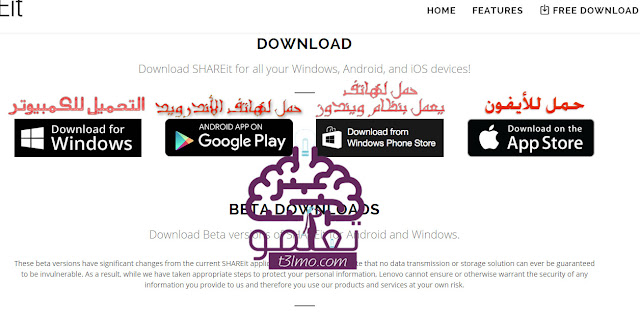


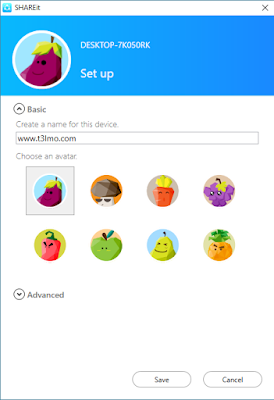



تطبيق رائع ومفيد
ردحذفتعليقك كان له الفائدة الأكبر :D - شكرا ليك يا محمد
حذفحمير
ردحذفطريقة نقل الملفات من الاندرويد الى الكمبيوتر بطريقة سهلة
ردحذفhttps://www.pc-storm.com/2019/12/Transfer-files-from-Android.html
نقل الملفات من الهاتف الي الكمبيوتر لاسلكياً
ردحذفالناز
ردحذف